
今天在翻看自己GitHub的时候,忽然发现了那会刚开始做前端的时候搭建的博客,好几年前了,看到新奇的东西就想自己动手鼓捣一下,回想起那会搭建的时候也是费了老鼻子的劲了,最近一年也会偶尔在CSDN写博客记录点东西,那便记录一下怎么利用GitHub和hexo来搭建一个属于自己的博客网站。
用Hexo + GitHub 搭建自己的博客网站
什么是hexo
官方给我们的描述是快速、简洁且高效的博客框架。Hexo是一款基于Node.js的静态博客框架,依赖少易于安装使用,支持 Markdown 的所有功能,一键部署,只需要一个指令就可以部署到github pages或者其他平台,支持多种模板引擎和工具。
安装搭建hexo
要用GitHub 和 hexo 搭建个人的博客网站,首先必须有自己的github账号没什么问题吧,其次需要提前准备的环境:下载安装git, nodeJs,这个怎么去安装我想应该不用说了吧(真不知道的话分别百度nodejs, git去官网点击下载安装即可)。准备好环境后我们还要安装 hexo:
npm install hexo-cli -g
前面安装了nodejs,现在就i可以直接用 npm安装 hexo,同时按下 window + R 键,输入 cmd 打开终端,执行上面的命令,等待安装完成,完成以后可用
hexo -v 查看版本,同时也是验证是否安装完成。
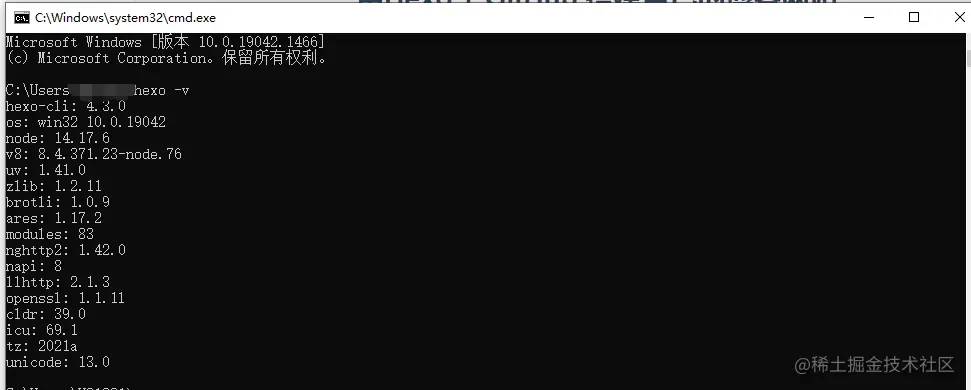
如上图说明我们已经安装完成了,然后我们来初始化我们的hexo项目:
// blog 是你的项目名字,取什么名字都行您随意hexo init blog
然后进入你的项目中,安装依赖:
cd blog // 进入项目中npm install // 安装依赖包
完成后你的项目目录应该包含:
node_modules:依赖包scaffolds:生成文章的模板source:存放你写的文章themes:主题_config.yml:博客的配置文件
hexo server
打开hexo的服务,在浏览器输入http://localhost:4000/ 就可以打开你的博客了。
GitHub创建个人仓库
前面说过你要有自己的 github 账号,如果你还没有,去注册一个吧,注册完成后登录到GitHub页面,你会看到一个 New repository, 创建一个和你用户名同名的仓库,后面加上.github.io, 只有这样将来部署到 Github Page 的时候, 才会被识别, 也就是 用户名.github.io, 我已经创建过了,再次创建会提示 The repository **xxx.github.io** already exists on this account.,表示我这个账户已经创建过这个仓库。
如果你已经创建完成了和你注册GitHub同名的仓库,下面我们来生成ssh密钥:
在你项目文件夹点击鼠标右键,点击 git base hero, 打开你的 git base 后,在base中分别输入:
git config --global user.name "yourname" // yourname输入你的github用户名git config --global user.email "youremail" // youremail输入你GitHub的邮箱
可以检查一下你有没有输对
git config user.namegit config user.email
配置GitHub ssh密钥
创建ssh密钥,一路回车,可以不设置密码
ssh -keygen -t rsa -C "youremail"
生成完成后,进入你的用户名文件夹下,找到.ssh 文件夹,里面有两个文件。这个就是密钥,其中 id_rsa是你电脑的私人密钥,id_rsa.pub 是公共密钥。我们要做的就是把公钥配置到GitHub中,这样当你访问链接自己的GitHub账号时,它就会根据公钥配到你的私钥,当能达到匹配的时候,你就能通过git上传你的项目到GitHub中了。
下面我们来配置自己的ssh密钥,进入你的GitHub页面,点击右上角你的账号头像,在下拉菜单中找到 settings 菜单,点击进入设置页面,然后在设置页面左边的菜单分类中找到 Access 下面的 SSH and GPG keys 菜单,然后点击 New SSH key 按钮,把你本地创建的公钥复制后粘贴到key 的输入框中, title 随便输都行,然后保存。在gitbase中查看是否成功
ssh -T git@github.com
将hexo部署到GitHub
如何将hexo和github关联起来呢,那就要把hexo生成文章部署到GitHub上,打开站点配置文件_config.yml, 翻到最后,修改配置:xxx为你的github账户
# Deployment## Docs: https://hexo.io/docs/deployment.htmldeploy: type: git repo: https://github.com/xxx/xxx.github.io.git branch: master
要完成部署操作,你还需要安装 deploy-git :
npm install hexo-deployer-git --save
然后我们需要了解一下hexo的常用命令:
// 新建一个网站,如果没设置 floder hexo默认在当前文件夹下创建网站hexo init [flolder] // 新建一篇文章,如果没有设置 layout 的话,默认使用 _config.yml 中的 default_layout 参数代替。如果标题包含空格的话,请使用引号括起来。hexo new [layout] <title> // 生成静态文件。hexo generate // hexo g -d, 文件生成后立即部署网站// 发表草稿hexo publish [layout] <filename>// 启动服务器。默认情况下,访问网址为: http://localhost:4000hexo server // 部署网站, 可以简写为hexo dhexo deploy // 清除缓存文件 (db.json) 和已生成的静态文件 (public)hexo clean
hexo generate 顾名思义,生成静态文章,可以用 hexo g缩写 hexo deploy 部署文章,可以用hexo d缩写
当然你也可以用 hexo g -d 一步完成部署。
如果在执行部署网站的时候出现下列错误: ”Software caused connection abort fatal: Could not read from remote repository.”, 很可能是dns解析问题,用 ssh -T git@github.com 在gitbase中检测是否正常,打开cmd输入ping github.com是否能连接,配置本地的hosts 文件, 文件路径 c:\windows\system32\drivers\etc\hosts,在末尾添加上:
140.82.112.4 github.com git 140.31.16.184 github.global.ssl.fastly.net 复制代码
gitbase 再次ssh -T git@github.com成功。
hexo的基本配置
网站 (# site)
|
参数 |
描述 |
|
title |
网站标题 |
|
subtitle |
网站的副标题 |
|
description |
网站描述 |
|
keywords |
网站的关键词。支持多个关键词。 |
|
author |
作者名字 |
|
language |
网站使用的语言。对于简体中文用户来说,使用不同的主题可能需要设置成不同的值,请参考你的主题的文档自行设置,常见的有 zh-Hans和 zh-CN。 |
|
timezone |
网站时区。Hexo 默认使用您电脑的时区。般的,对于中国大陆地区可以使用 Asia/Shanghai。 |
网址(#URL)
|
参数 |
描述 |
默认值 |
|
url |
网址, 必须以 http:// 或 https:// 开头 |
|
|
root |
网站根目录 |
/ |
|
permalink |
文章的 永久链接 格式 |
:year/:month/:day/:title/ |
|
permalink_defaults |
永久链接中各部分的默认值 |
|
|
pretty_urls |
改写 permalink 的值来美化 URL |
|
|
pretty_urls.trailing_index |
是否在永久链接中保留尾部的 index.html,设置为 false 时去除 |
true |
|
pretty_urls.trailing_html |
是否在永久链接中保留尾部的 .html, 设置为 false 时去除 (对尾部的 index.html无效) |
true |
我们在配置文件中将url改成自己的网站域名,permalink是我们生成文章时候的那个链接格式。链接的变量很多,可以点击上面的永久链接去官方文档查找配置。
目录#Directory
# Directorysource_dir: source # 资源文件夹,这个文件夹用来存放内容。public_dir: public # 公共文件夹,这个文件夹用于存放生成的站点文件。tag_dir: tags# 标签文件夹archive_dir: archives # 归档文件夹category_dir: categories # 分类文件夹code_dir: downloads/code # Include code 文件夹,source_dir 下的子目录i18n_dir: :lang # 国际化(i18n)文件夹skip_render: # 跳过指定文件的渲染
如果您刚刚开始接触 Hexo,通常没有必要修改这一部分的值。
文章#Writing
# Writingnew_post_name: :title.md # 新文章的文件名称default_layout: post # 预设布局titlecase: false # 把标题转换为 title caseauto_spacing: false # 在中文和英文之间加入空格external_link: enable: true # Open external links in new tab field: site # Apply to the whole site exclude: '' # 需要排除的域名filename_case: 0 # 把文件名称转换为 (1) 小写或 (2) 大写render_drafts: false # 显示草稿post_asset_folder: false # 启动 Asset 文件夹relative_link: false # 把链接改为与根目录的相对位址future: true # 显示未来的文章highlight: # 代码块的设置, 请参考 Highlight.js 进行设置 enable: true line_number: true auto_detect: false tab_replace: '' wrap: true hljs: falseprismjs: # 代码块的设置, 请参考 PrismJS 进行设置 enable: false preprocess: true line_number: true tab_replace: ''
分类 & 标签
# Category & Tagdefault_category: uncategorized # 默认分类category_map: # 分类别名tag_map: # 标签别名
分页
# Paginationper_page: 10 # 每页显示的文章量 (0 = 关闭分页功能)pagination_dir: page # 分页目录
主题
通常情况下,Hexo 主题是一个独立的项目,并拥有一个独立的 _config.yml 配置文件。
除了自行维护独立的主题配置文件,你也可以在其它地方对主题进行配置。
hexo官网有300多个主题,在这里下载你喜欢的主题进行修改就可以了。直接在github链接上下载下来,然后放到theme文件夹下就行了,然后再在刚才说的配置文件中把theme换成那个主题文件夹的名字,它就会自动在theme文件夹中搜索你配置的主题。
我们也可以自定义自己的主题,或者修改已经安装的主题的样式。
用hexo搭建自己的博客网站-今日头条就分享到这里,想看更多hexo新建博客、hexo创建文章、hexo博客上发布内容就www.1212sj.com。


评论